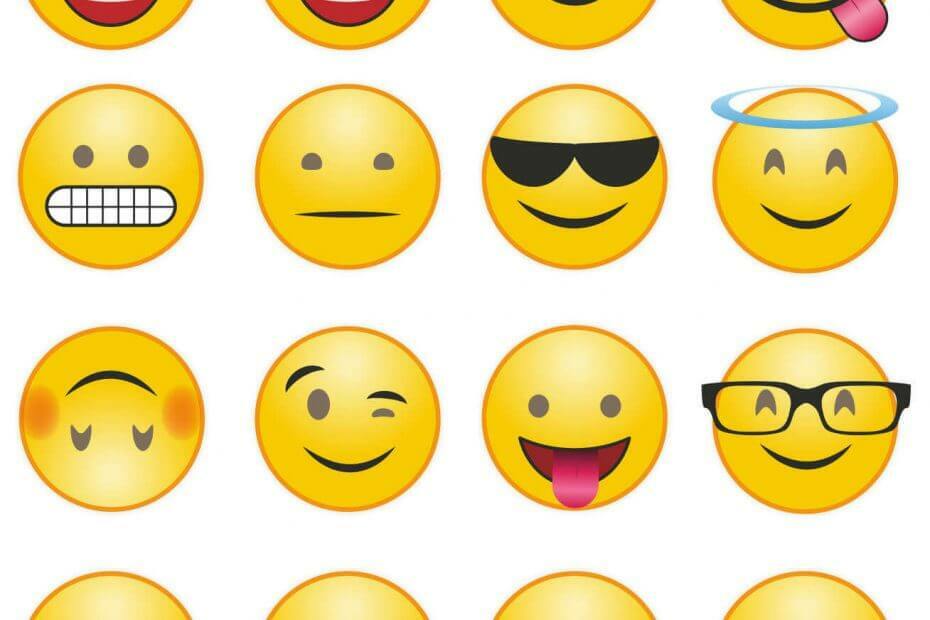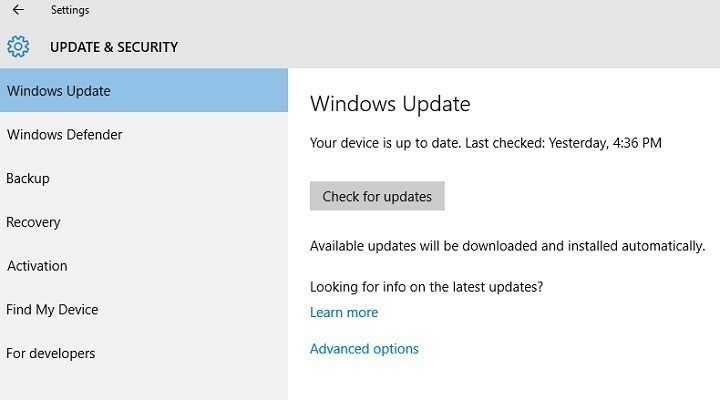De Nimisha V S
Monitorul de fiabilitate este foarte util caracteristică Windows care ajută la depanarea. Vă poate ajuta cu ușurință să înțelegeți cauza săracilor performanţă a sistemului dumneavoastră. Este un instrument încorporat și este adesea trecut cu vederea de către utilizatori și administratori, deoarece este o caracteristică ascunsă. Pentru a utiliza informațiile furnizate de monitorul de fiabilitate, ar trebui să le înțelegeți bine. Să vedem cum să utilizați informațiile de monitorizare a fiabilității pentru a depana sistemul dvs.
Lansarea Monitorului de fiabilitate
- Deschideți setările și căutați „vizualizați istoricul fiabilității”.
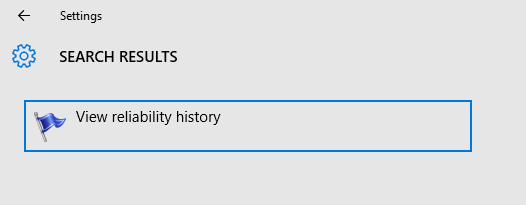
2. După ce deschideți monitorul de fiabilitate, puteți vedea un grafic care arată indicele de stabilitate.
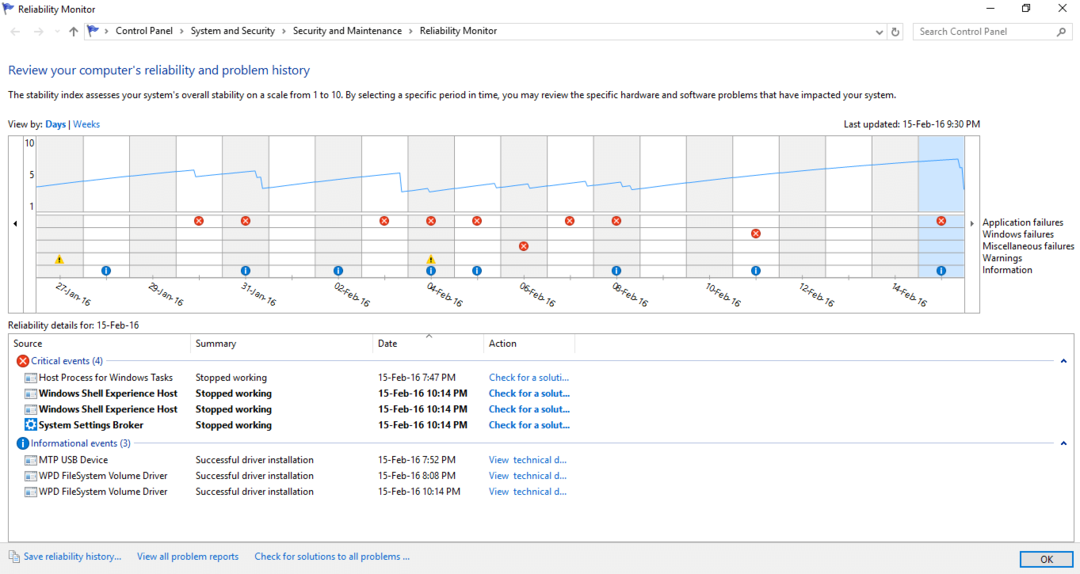
Utilizând butonul „Vizualizați după” puteți vizualiza rezultatele după zile sau săptămâni. Săgețile stânga și dreapta pot fi utilizate pentru a derula și a vizualiza rezultatele diferitelor zile.
Acum, să vedem cum să depanăm performanța sistemului dvs. folosind aceste rezultate.
Depanarea cu monitorul de fiabilitate
Indicele de stabilitate:
Graficul arată indicele de stabilitate care poate varia de la 1-10. 10 reprezintă o performanță foarte bună, fără probleme. Pe măsură ce performanța degenerează, indicele de stabilitate scade și el. un indice de stabilitate foarte scăzut indică performanțe foarte slabe.
Raportarea problemelor:
Diferitele tipuri de probleme care vor fi analizate de monitorul de fiabilitate sunt:
- Eșecuri ale aplicației
- Eșecuri Windows
- Eșecuri diverse
- Avertizări
- informație
Dar în consolă raportează diferitele probleme cu detalii în trei categorii. Sunt:
*Critic: Aceste probleme sunt de obicei marcate cu un simbol cu cruce roșie și descriu orice neplăceri grave care ar fi putut să apară, cum ar fi o eroare a aplicației, o eroare a ferestrelor etc.
*Avertizări: Este posibil să nu fie probleme grave care afectează performanța, dar unele avertismente pentru a preveni problemele. Au un steag galben de avertizare a exclamației.
*Mesaje informative: Acestea vor fi marcate cu o minusculă „i” într-un cerc albastru.
Odată cu enumerarea problemelor, vor exista acțiuni pentru a verifica soluțiile pentru a le rezolva.
Dacă doriți să aflați mai multe detalii despre o problemă, puteți face dublu clic pe problemă pentru a vizualiza rezumatul problemei. De exemplu, din imaginea de mai sus, dacă doriți să aflați mai multe despre problema listată ca „Broker de sistem nu mai funcționează ”, trebuie doar să faceți dublu clic pe el. Rezumatul va fi afișat așa cum se arată mai jos, care include toate detaliile relevante ale problemei.
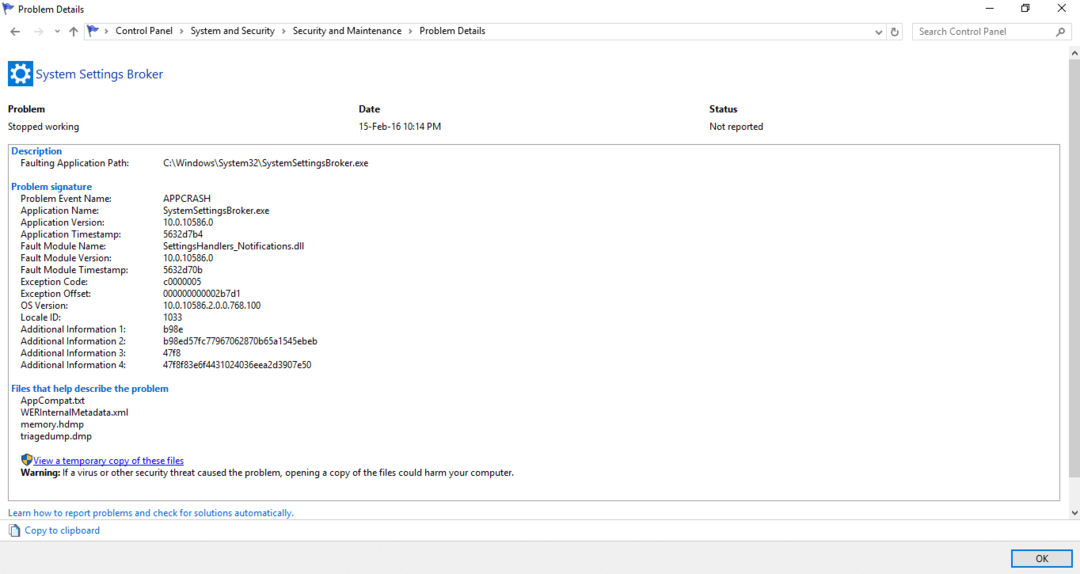
Monitorul de fiabilitate stochează istoricul fiabilității în propriul format de fișier intern. Butonul „Salvați istoricul fiabilității ...” din stânga jos în fereastra consolei poate fi utilizat pentru a salva un instantaneu al acelor date în orice moment în format XML. Aceasta salvează valorile orare pentru indicele de stabilitate într-o formă mai ușor de citit de om, așa cum se arată mai jos.
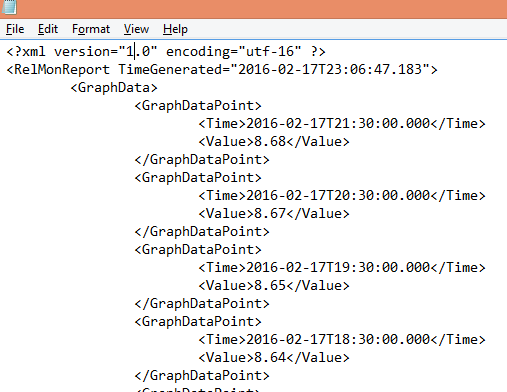
Analizând rezultatele monitorului de fiabilitate putem înțelege ce aplicații au cauzat probleme și putem lua măsuri pentru a le rezolva. Am putea cunoaște aplicațiile care contribuie la performanțele slabe ale sistemului. Atunci ne putem optimiza sistemul. Dacă o aplicație rar utilizată scade performanța sistemului, atunci o putem dezinstala. Astfel putem analiza cauza problemelor și putem lua măsuri pentru a le rezolva.